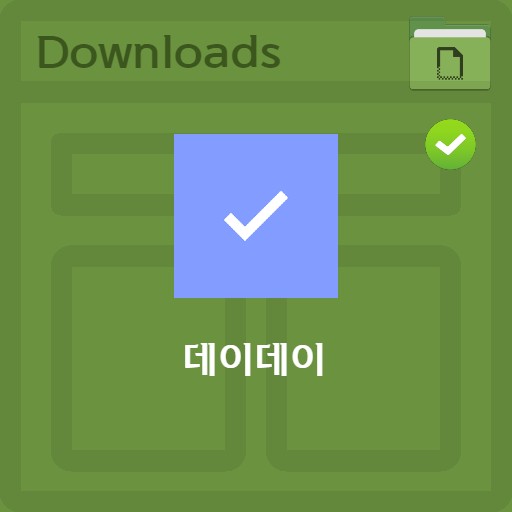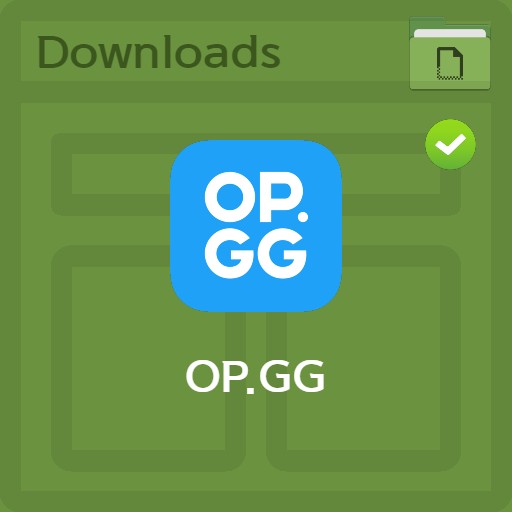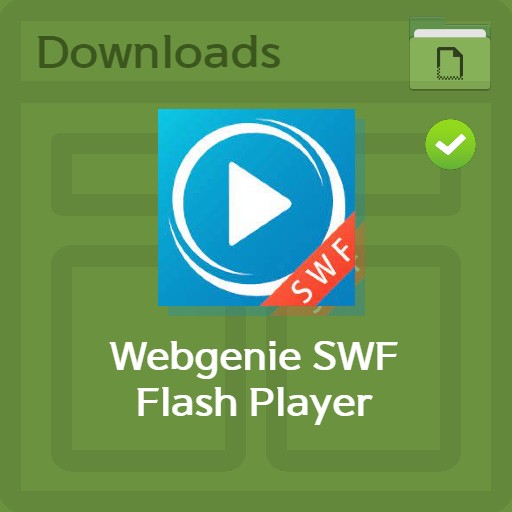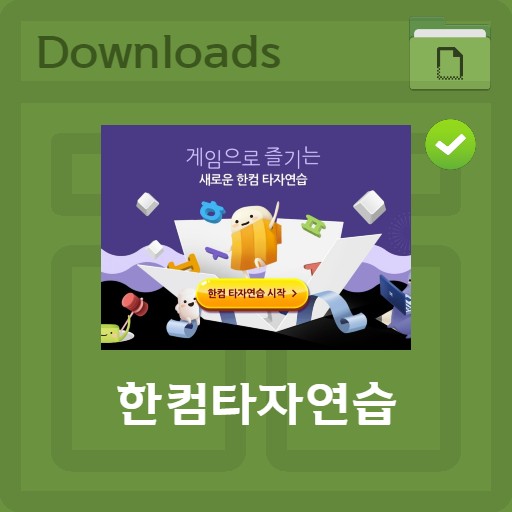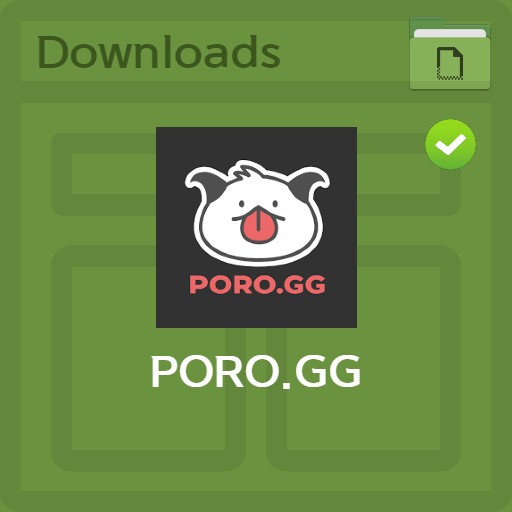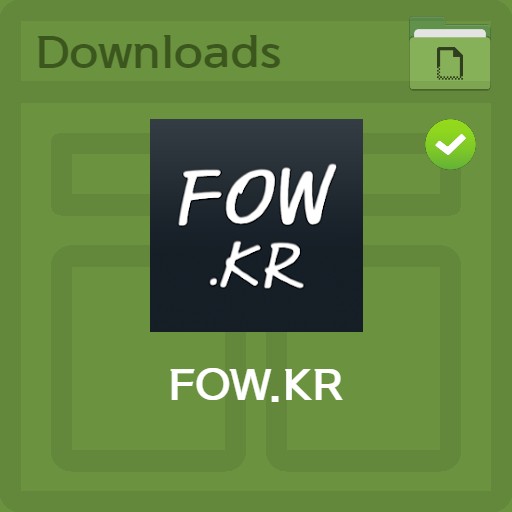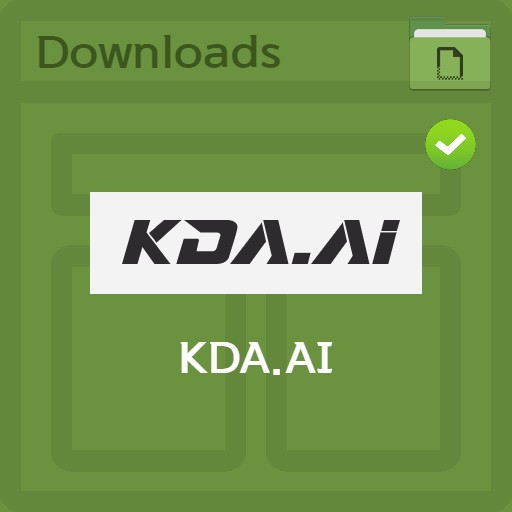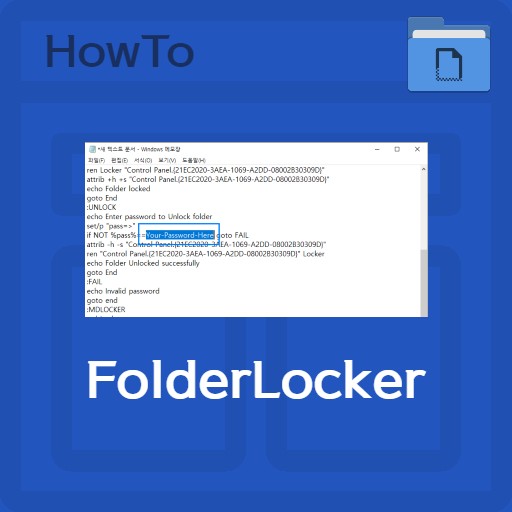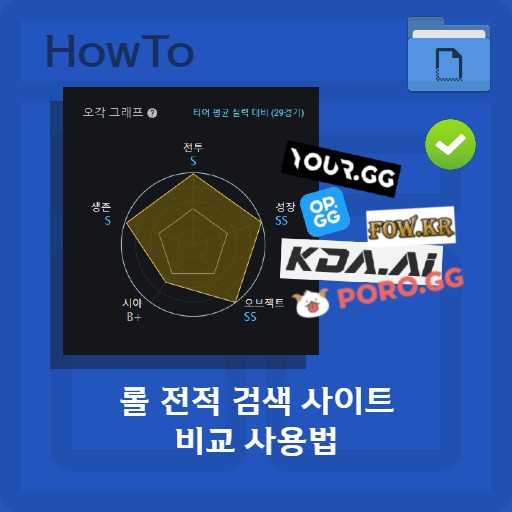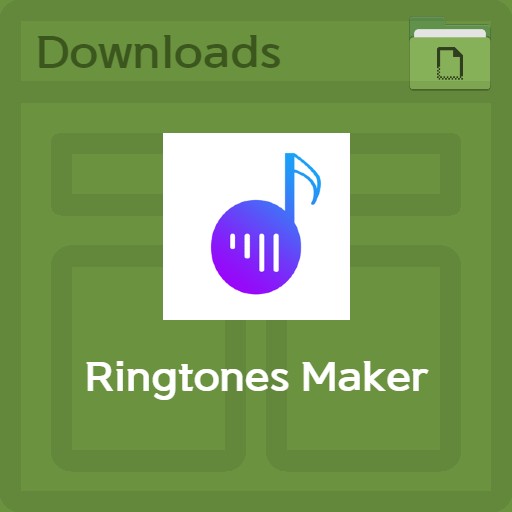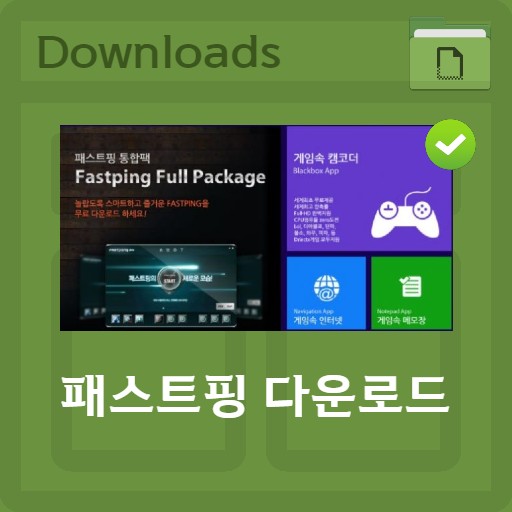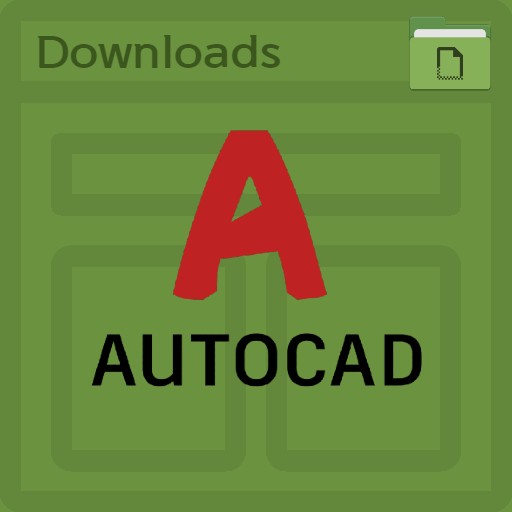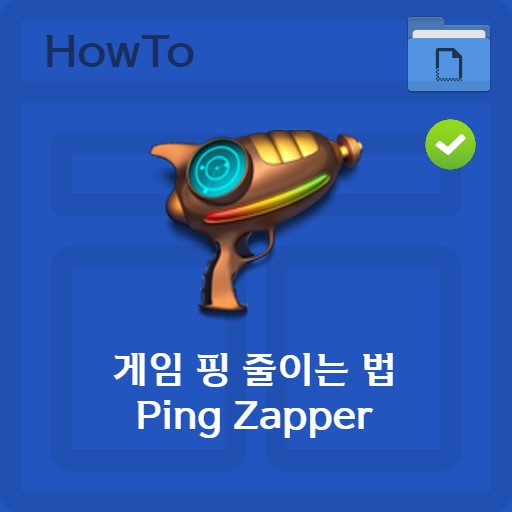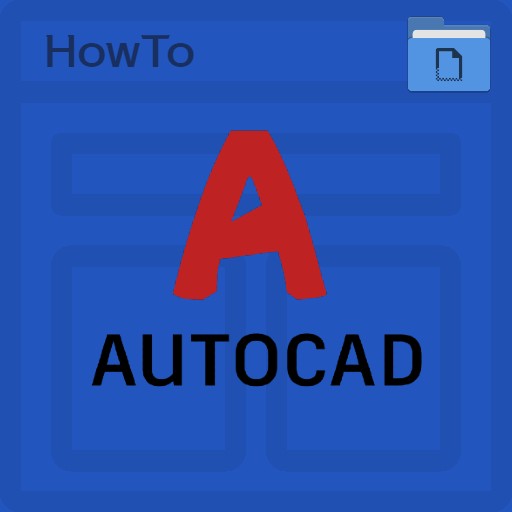table des matières
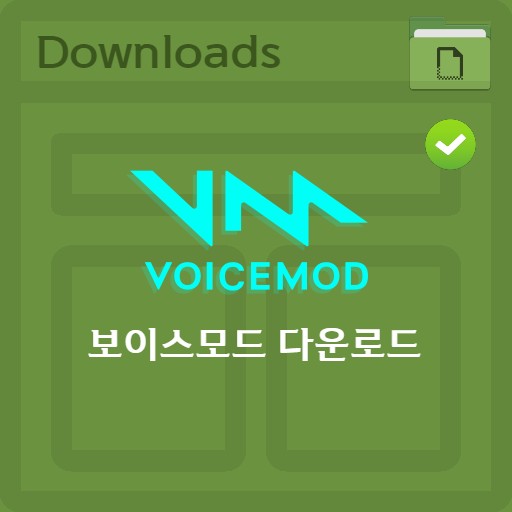
| Liste | détails |
|---|---|
| développeur | Voicemod SL |
| système opérateur | Windows/MacOS/Android/iOS |
| dossier | Voicemod |
| mettre à jour | Cela dépend de l’appareil. |
| Catégorie | Mode de vieApplication |
| fonction principale | C’est un programme qui peut convertir la voix et peut être utilisé via Discord, Skype et Teamspeak lorsque vous jouez à des jeux tels que Minecraft, Rust, Valhelm et Fortnite. Changements de voix en temps réel et effets de fond à l’aide de filtres vocaux. Plus de 80 filtres vocaux fournis. Fonction de réglage de l’égaliseur d’effet vocal. Fournit une fonction de télécommande de modulation vocale via une application mobile |
Avis de l’éditeur
La fonction d’effet de modulation de la voix publiée par Voicemod SL était suffisante pour exciter de nombreux utilisateurs de jeux. Il fonctionne non seulement sous une forme optimisée sur les outils vocaux d’équipe existants tels que Discord et Skype, mais il a également pris la première place en tant qu’application de changement de voix. Non seulement c’est le meilleur outil pour les streamers de jeux, mais il peut également créer une variété d’effets stylistiques grâce aux innombrables filtres vocaux qu’il génère. Avec une configuration facile, vous pouvez définir des options en peu de temps et vous pouvez diffuser votre voix préférée via des effets numériques.
capture d’écran
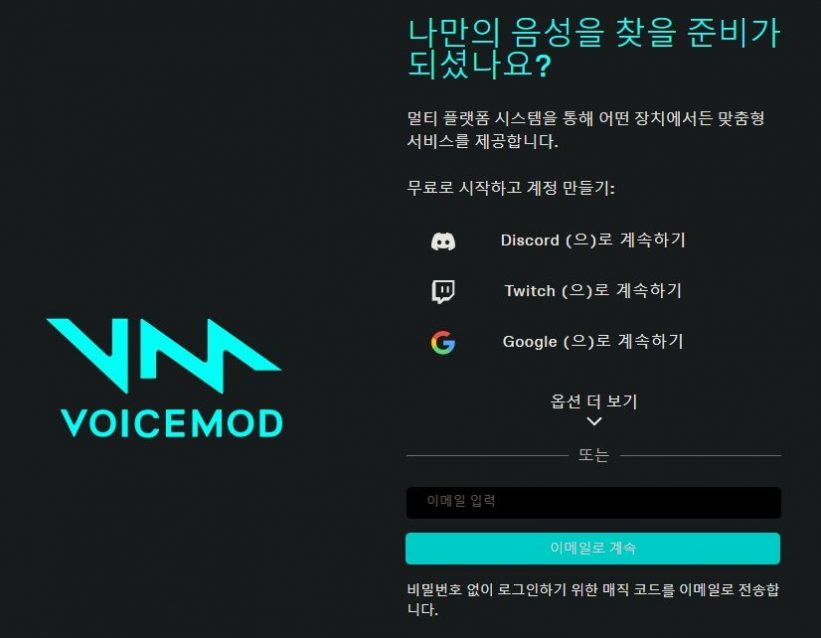
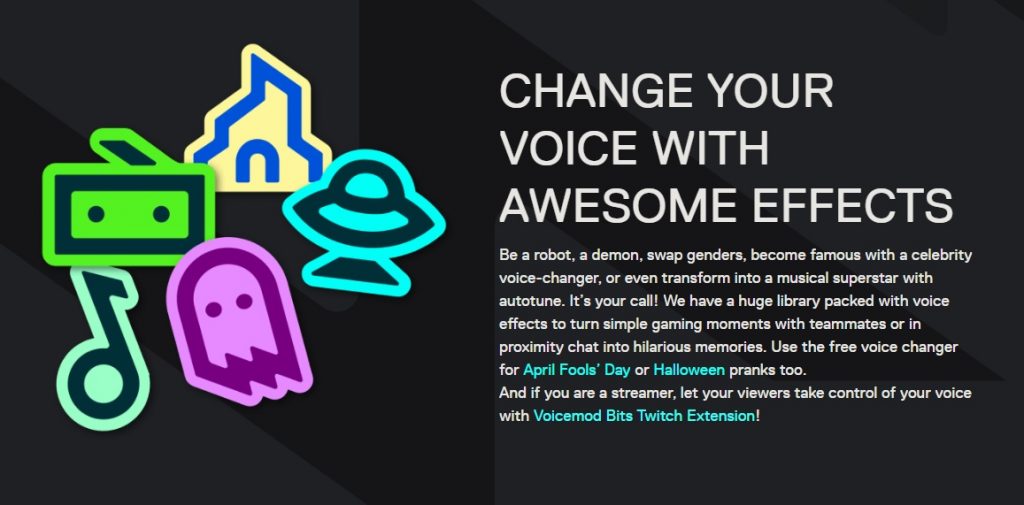
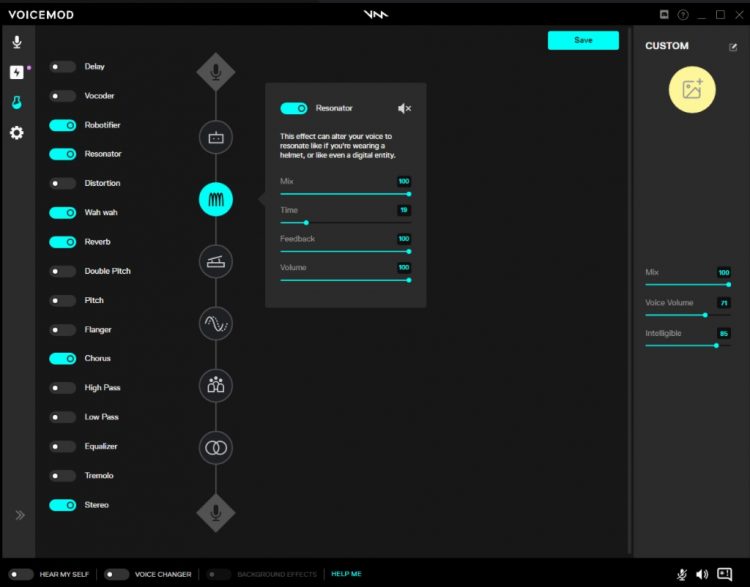
Comment installer le programme
Téléchargez et inscrivez-vous
Le site Web indique qu’il peut être utilisé dans des jeux tels que Minecraft, Rust, KakaoTalk, Valorant et Irmonus car il peut produire des effets de modulation de la voix en temps réel. Sélectionnez simplement le bouton Télécharger Voicemod gratuitement pour l’installer.
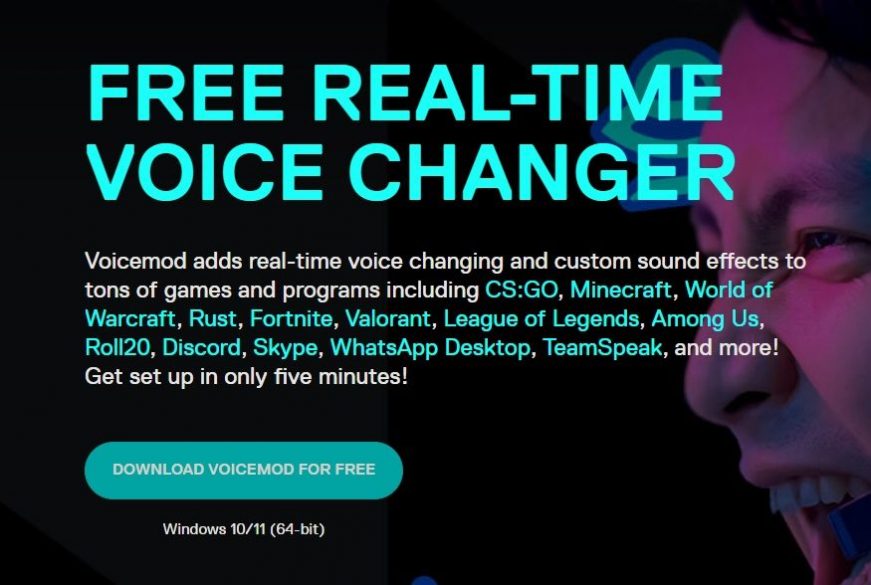
Lorsque vous cliquez sur le bouton Installer, l’écran suivant apparaît : Si vous avez un identifiant Discord, Twitch ou Google existant, vous pouvez lier votre compte.
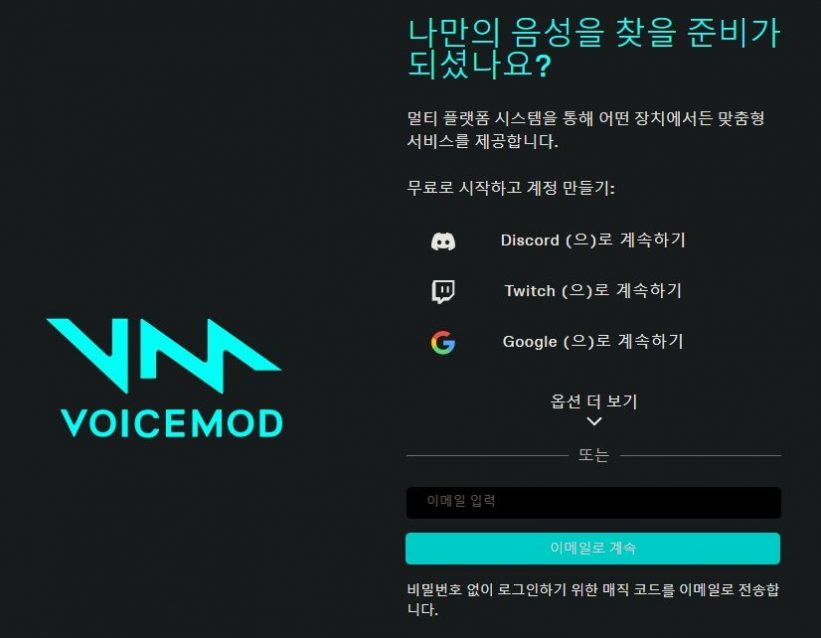
Fonction mode vocal
mode de changement de voix
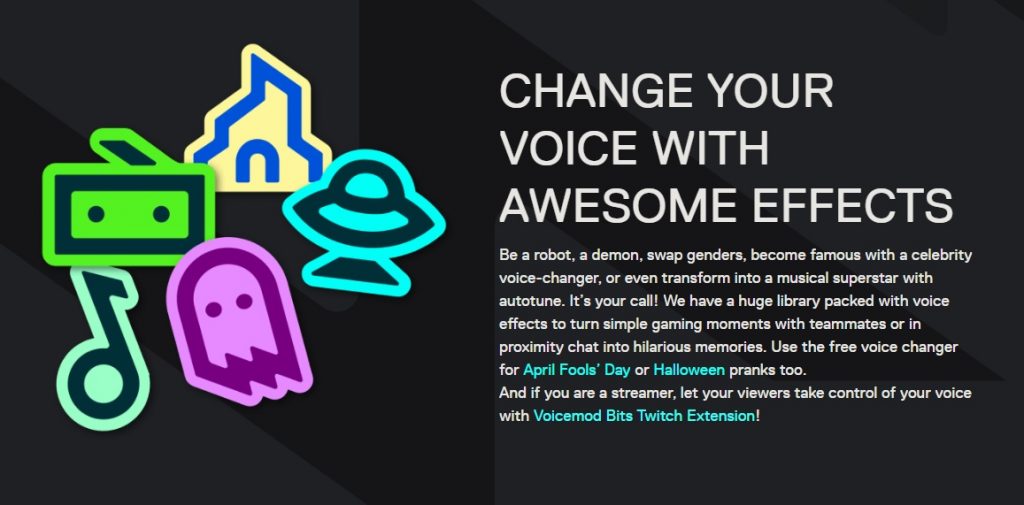
Le changement de voix est fourni gratuitement 4 heures par jour sur 24 heures lorsqu’il est utilisé gratuitement. De plus, les bibliothèques de démons, les transitions de genre, les voix de célébrités, les robots, les sons mécaniques, etc. peuvent utiliser la bibliothèque donnée moyennant paiement ou quotidiennement. Ajoutez du plaisir à votre chat vocal et rendez-le mémorable.
effets sonores de la bibliothèque
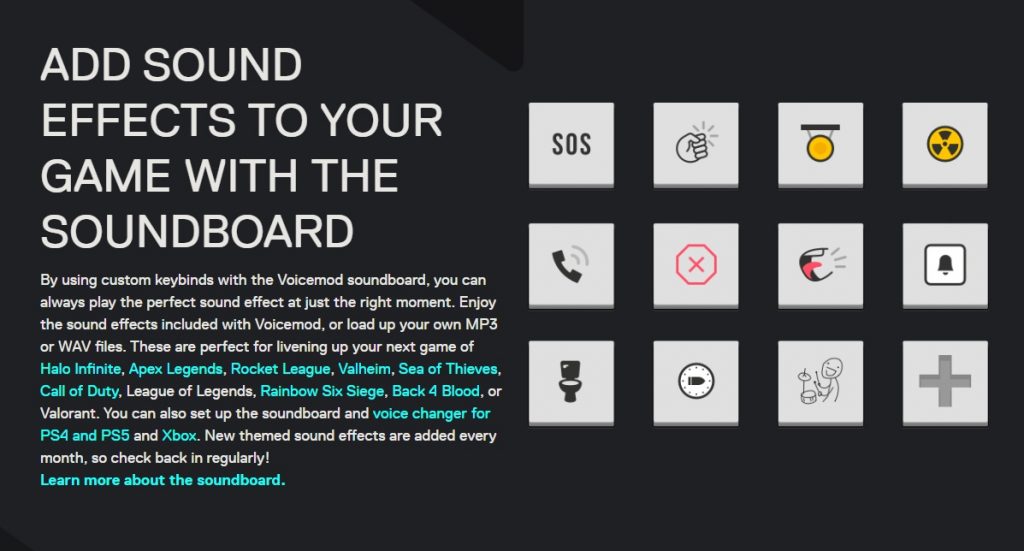
Vous pouvez ajouter des effets sonores lorsque vous jouez à des jeux. Les raccourcis clavier personnalisés de la table d’harmonie peuvent être utilisés pour fournir des effets sonores au bon moment. Vous pouvez utiliser vos propres effets sonores ou des fichiers MP3 et WAV. De plus, les bibliothèques sont téléchargées de manière irrégulière pour les thèmes de jeu.
Où vous pouvez utiliser le mode vocal
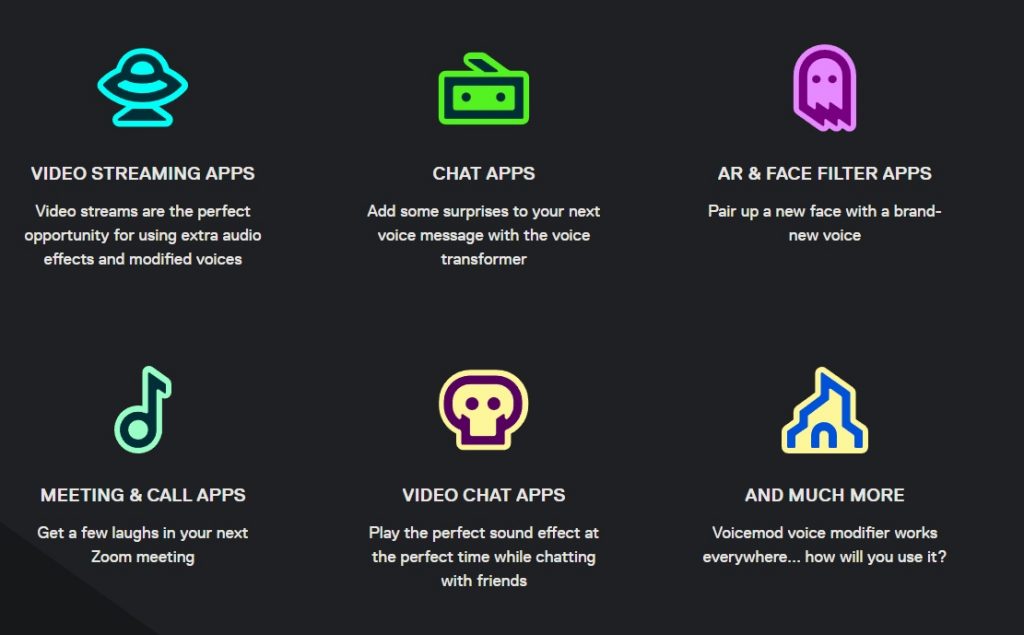
On peut dire que le mode vocal est optimisé pour les streamers généraux. L’effet sonore et la fonction de modulation de la voix ajoutent au plaisir. Vous pouvez également envoyer un message vocal à une application de chat vidéo ou appliquer une voix lors du changement des filtres de visage de réalité augmentée.
Comment configurer Voicemod/Voicelab
Comment utiliser le mode vocal : comment changer de voix
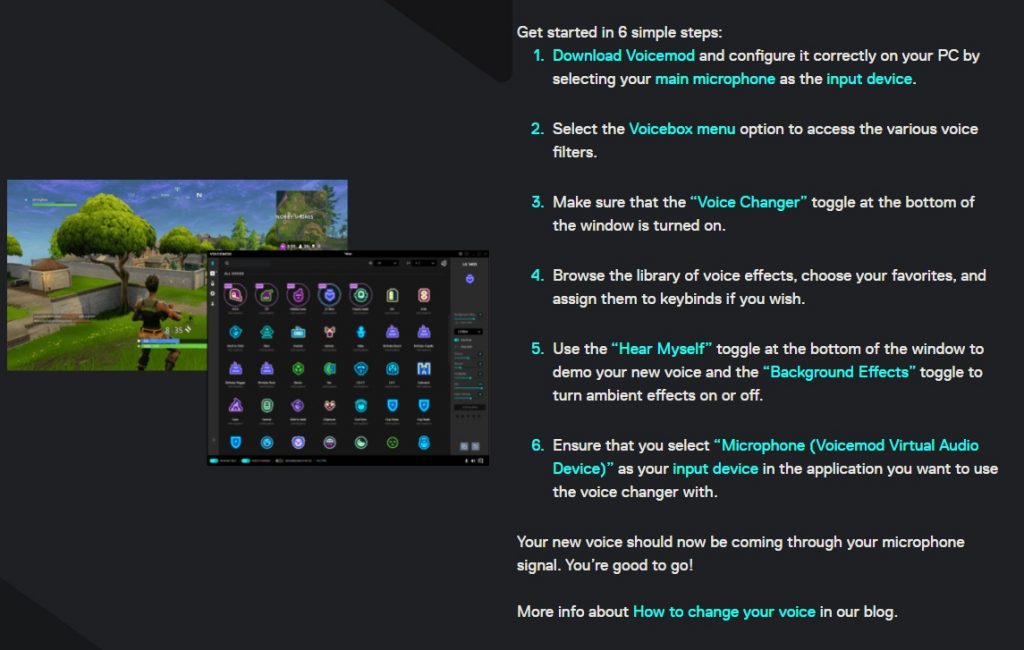
Comme méthode de base pour utiliser le mode Voice, vous pouvez facilement configurer comment changer la voix en mode Voice en suivant les 6 étapes ci-dessous.
- Sélectionnez le microphone par défaut comme périphérique d’entrée et téléchargez Voicemod
- Sélectionnez l’option de menu Voicebox pour activer le filtre vocal
- Assurez-vous que “Voice Changer” en bas de la fenêtre est activé
- Après avoir recherché la bibliothèque vocale, sélectionnez un favori et attribuez une touche de raccourci
- Testez ‘Effets de fond’ après le test vocal avec ‘Hear Myself’ en bas de la fenêtre
- Application vocale > Sélectionnez le périphérique d’entrée ‘Microphone (périphérique audio virtuel Voicemod)’
Voice Lab : utilisateur défini arbitrairement
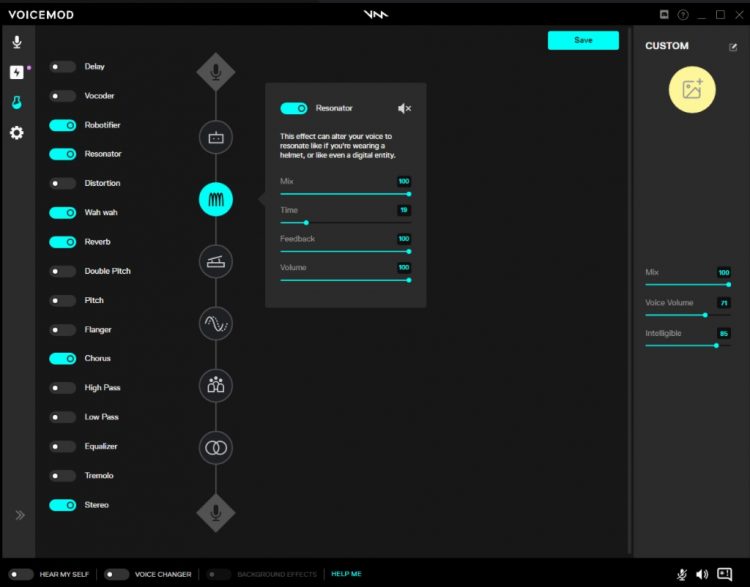
Pour utiliser Voice Lab en mode Voice, une procédure de configuration simple est nécessaire pour changer la voix. Vous pouvez facilement définir comment changer la voix en mode Voice en suivant les 6 étapes ci-dessous.
- Tout d’abord, téléchargez Voicemod et définissez le microphone par défaut comme périphérique d’entrée
- Sélectionnez l’option de menu Voicelab pour activer la fonction de génération de voix
- Après avoir confirmé que ‘Voice Changer’ en bas de la fenêtre est activé, sélectionnez ‘Hear Myself’ pour procéder au test vocal
- Créez votre propre changeur de voix à l’aide d’outils et d’effets sonores existants
- Créez votre propre changeur de voix à l’aide d’outils et d’effets sonores existants
- Pour appliquer le Voicelab nouvellement configuré, sélectionnez Voice Program > Input Device ‘Microphone (Voicemod Virtual Audio Device)’
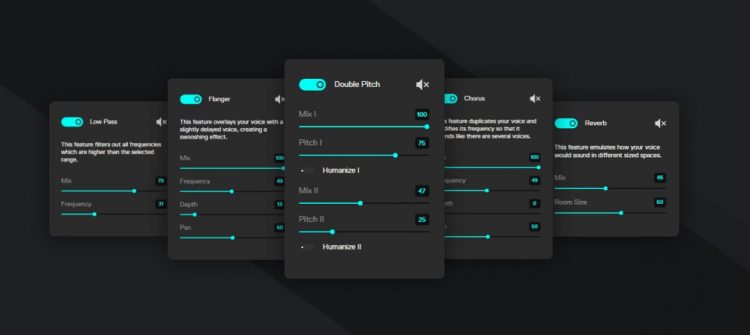
Vous pouvez effectuer divers réglages personnalisés tels que le volume de la voix et les réglages de hauteur.
Télécommande mobile fournie
Une fonction de contrôle à distance est fournie sur mobile avec PC. Après avoir installé Voicemod sur le bureau, si vous connectez le mobile, vous pouvez créer un effet vocal en cliquant sur le bouton mobile.
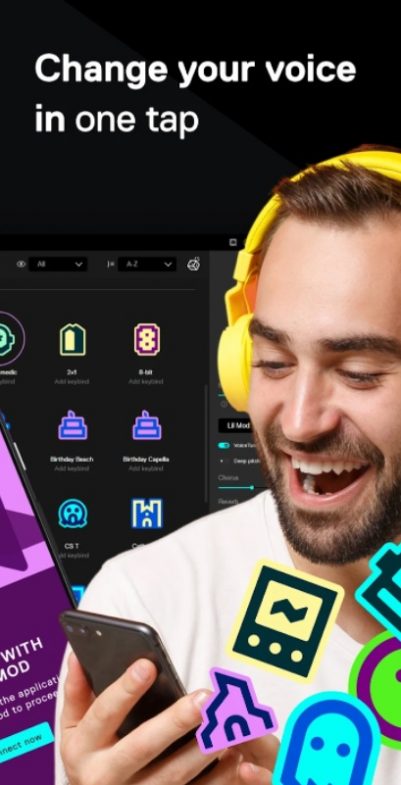
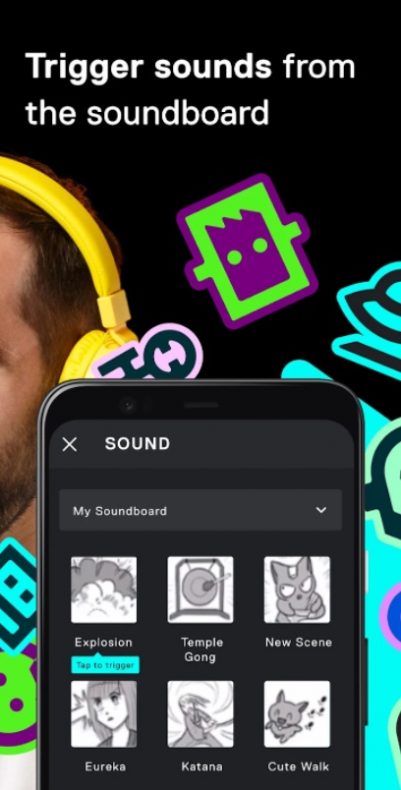
FAQ
Sélectionnez le microphone par défaut comme périphérique d'entrée et téléchargez Voicemod. Sélectionnez l'option de menu Boîte vocale pour activer le filtre vocal. Vérifiez que 'Voice Changer' est activé en bas de la fenêtre. Après avoir recherché la bibliothèque vocale, sélectionnez un favori et attribuez une touche de raccourci. Test vocal avec 'Hear Myself' en bas de la fenêtre puis test 'Background Effects'. Discord App > Sélectionnez le périphérique d'entrée 'Microphone (Voicemod Virtual Audio Device)'.
En mode voix, 6 voix sur plus de 100 peuvent être utilisées au hasard chaque jour. Il est également fourni gratuitement pendant 4 heures par jour. La version payante supprime ces limitations et les frais mensuels sont de 3 500 won/mars, le plan annuel est de 1 500 won/mois et la licence à vie est de 34 500 won.
Oui. Il est possible d'utiliser l'effet du mode voix ou de changer la voix masculine/féminine en ajustant la hauteur de la voix. Veuillez vous référer au réglage discrétionnaire de l'utilisateur pour savoir comment utiliser le mode vocal.
matériel de référence
Logiciels associés
Parmi les autres programmes concernés, citons :